Windows 10 20H2, czyli jesienna aktualizacja tego roku, była rozwijana od czerwca w kalane Beta (dawniej Slow Ring), a we wrześniu weszła na kolejny poziom, jakim jest Release Preview Channel. Insiderom w tych kanałach aktualizacja będzie oferowana automatycznie. Z kolei urządzenia z Windows 10 w wersji 2004 (20H1) otrzymają niezwykle szybką aktualizację w formie "pakietu włączającego", przypominającego zwykłe aktualizacje zbiorcze z tą różnicą, że nie dodaje nowej zawartości, ale ją włącza. Pod tym względem przejście z 20H1 do 20H2 będzie przypominać sytuację z zeszłego roku, gdy 19H1 przechodził na 19H2. Oczywiście system w jesiennej wersji można też będzie zainstalować na czysto z obrazu ISO.
Windows 10 October 2020 Update oferuje zestaw funkcjonalności poprawiających działanie i jakość. Jest także pierwszą wersją zawierającą nowy Microsoft Edge bazujący na Chromium. Jako że jest to jesienna aktualizacja, a ten rodzaj od czasu November 2019 Update przybrał postać "service packów" z niewielką liczbą nowości, również teraz zawartość nie jest tak okazała, jak w May 2020 Update i wcześniejszych aktualizacjach wiosennych. Warto jednak sprawdzić, co nowego wprowadza. Poniżej przedstawiamy opracowaną przez nas pełną listę zmian w October 2020 Update.
Kafelki dopasowane do motywu
Wygląd menu Start doczekał się sporego odświeżenia. Jego nowy design usuwa tła składające się z różnych kolorów za ikonami na kafelkach, które w połączeniu z nowoczesnymi ikonami robiły wrażenie chaotycznych. Zamiast tego tła ikon są jednolite, półprzezroczyste i dopasowane do systemowego motywu. Jest to ostateczne odejście od stylu "flat" rodem z Windows 8. Na jednolitym tle — ciemnym lub jasnym — ikony w stylu Fluent prezentują się dużo lepiej.
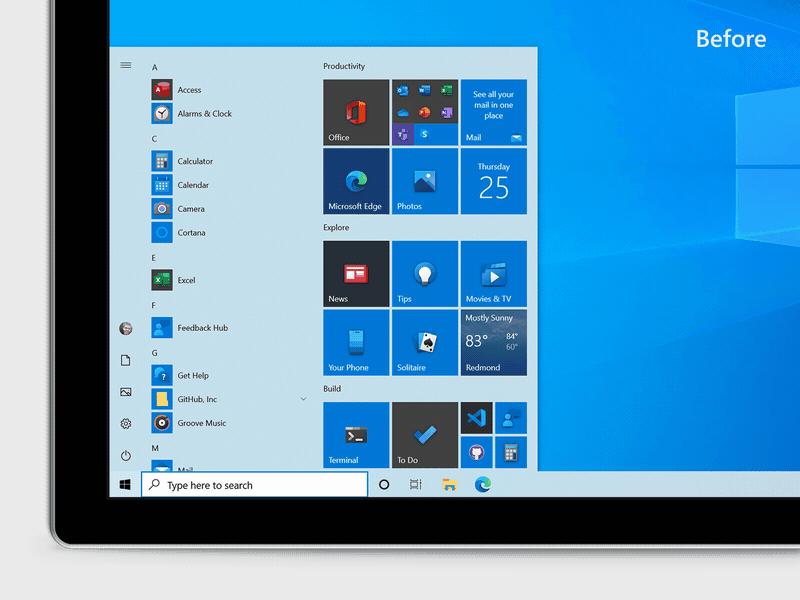
Odświeżony design menu Start wygląda świetnie zarówno w ciemnym, jak i jasnym motywie. Jeśli jednak wolisz bardziej kolorowe motywy, w Ustawieniach > Personalizacja > Kolory > Pokaż kolor wiodący w następujących obszarach zaznacz Menu Start, pasek zadań i centrum akcji. Kolor wiodący pokryje również tło kafelków.
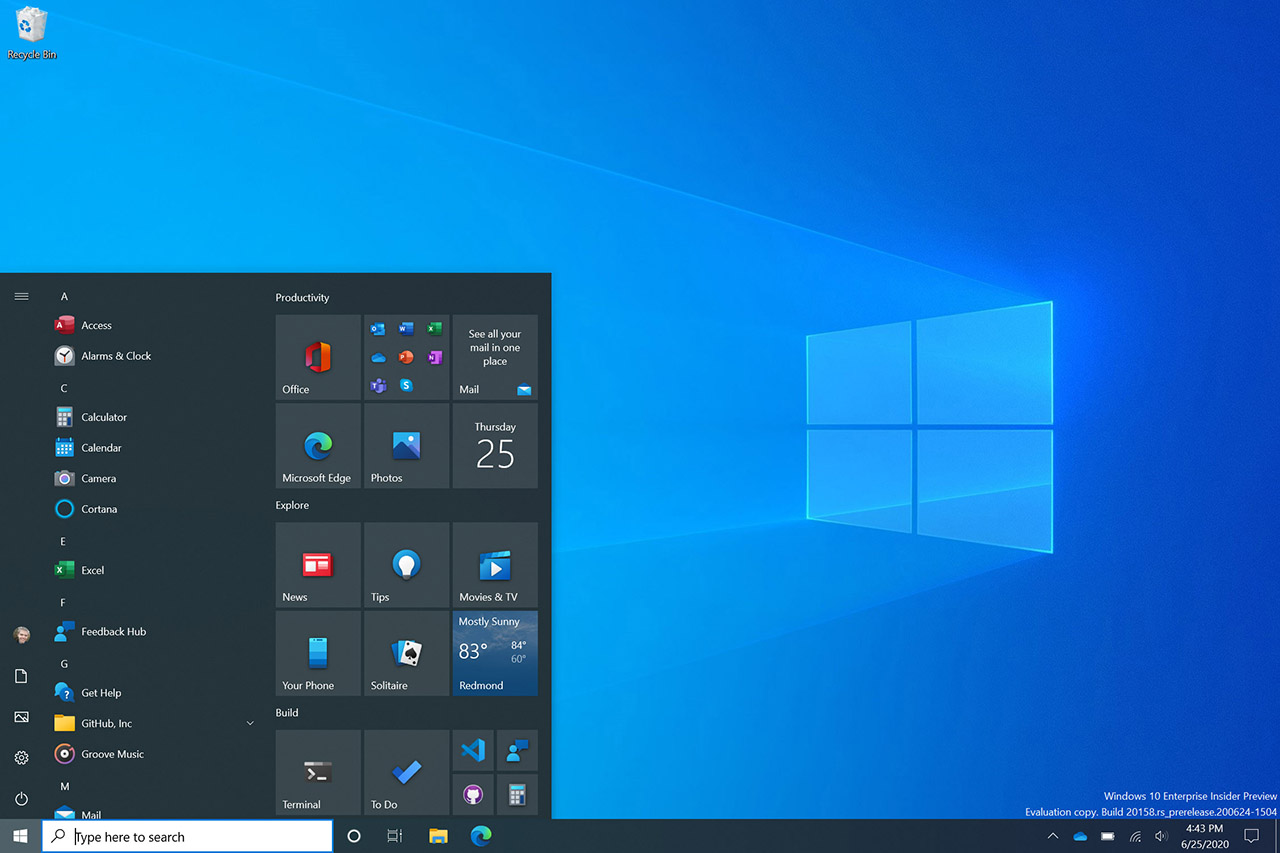
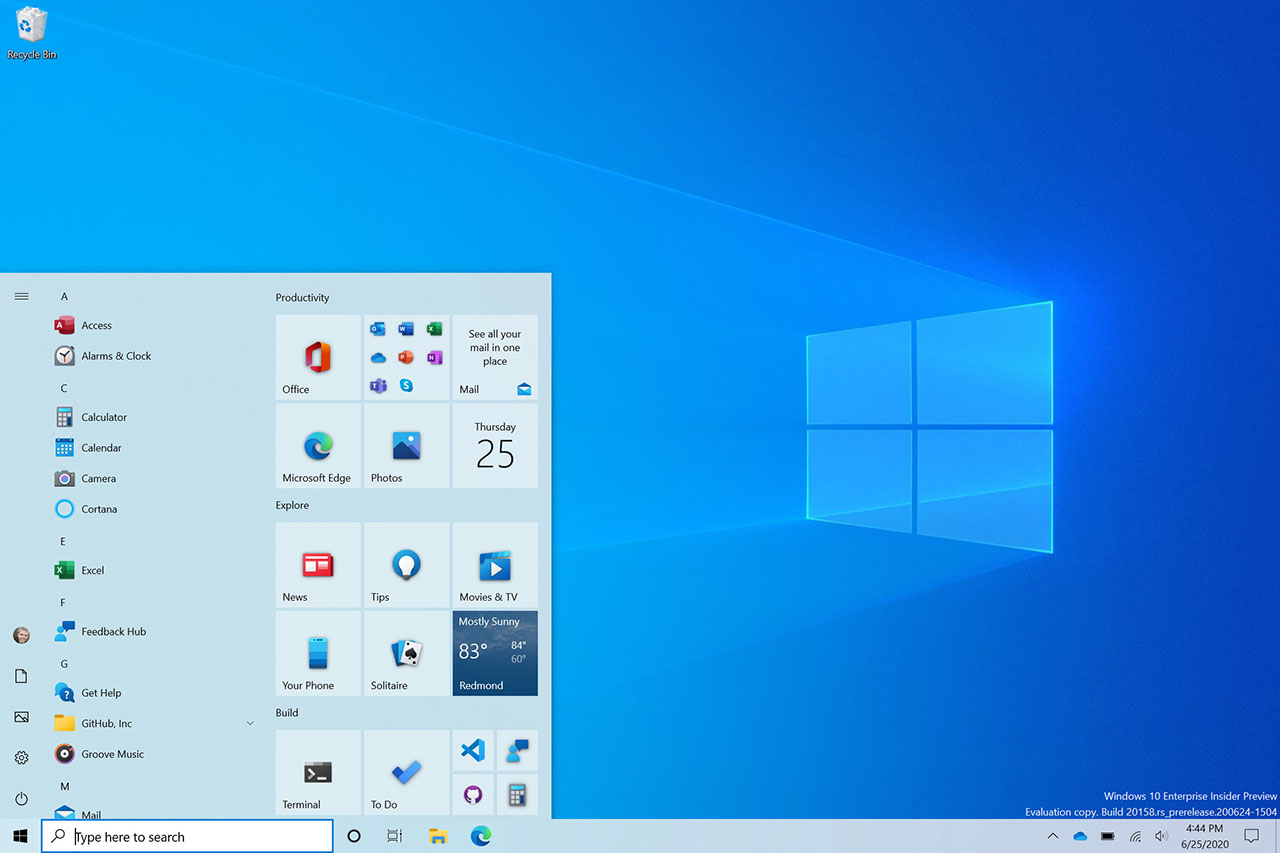
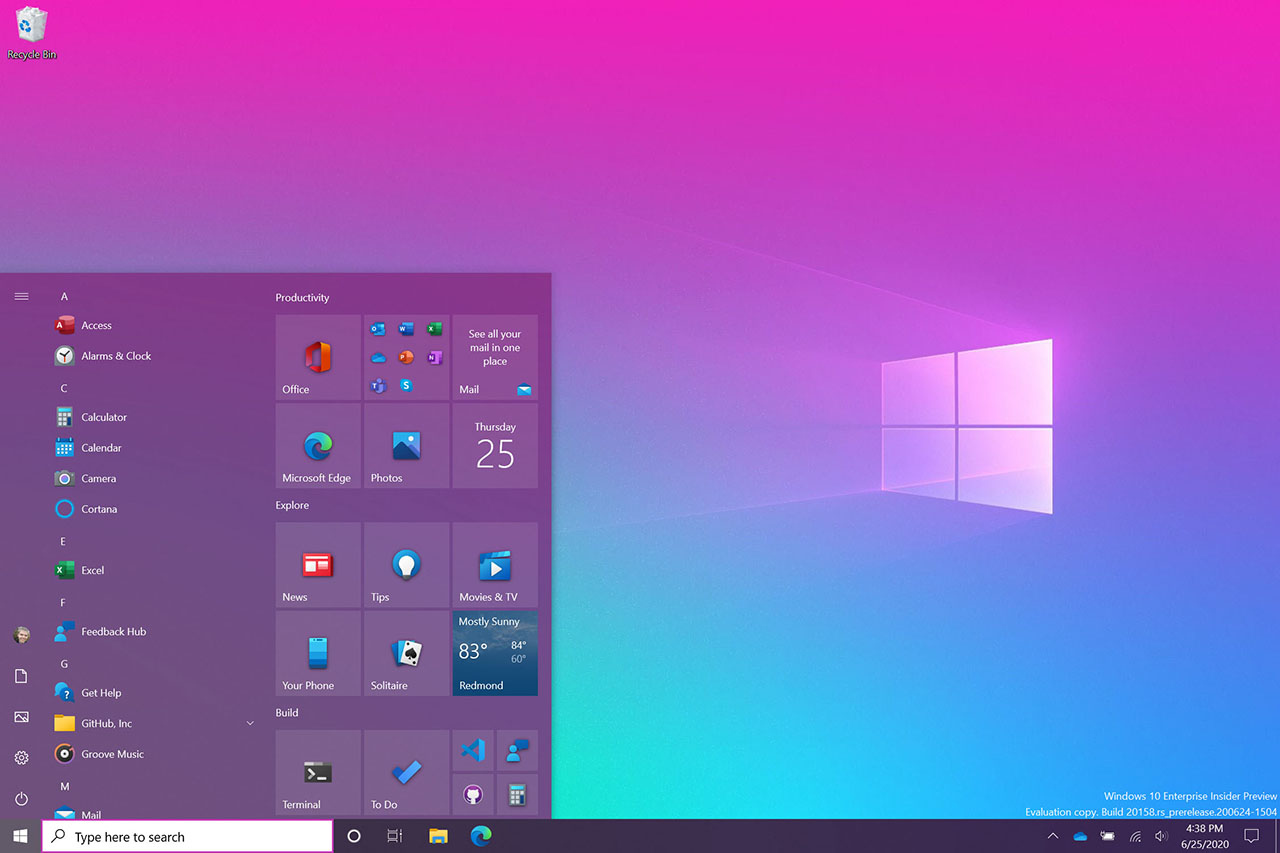
Przełączanie między aplikacjami i kartami w widoku Alt + Tab
Za pomocą globalnego skrótu Alt + Tab możemy przełączać się między otwartymi oknami aplikacji, przy czym każde okno przeglądarki traktowane było do tej pory jako po prostu jedno okno, niezależnie od liczby otwartych w nim kart. Teraz każda karta w Microsoft Edge będzie dostępna oddzielnie w widoku Alt + Tab, nie tylko ta otwarta na pierwszym planie.
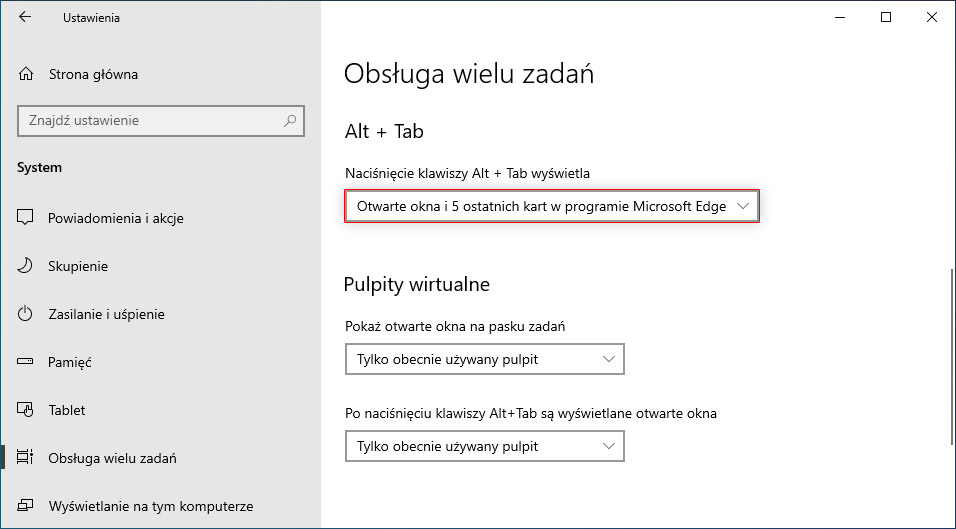
Jeśli nie chcesz widzieć podglądu wszystkich kart (gdy jest ich otwartych wiele, mogą utrudnić znalezienie pojedynczych aplikacji), możesz wejść do Ustawień > System > Obsługa wielu zadań i wybrać pokazywanie tylko 3 lub 5 ostatnich kart lub zupełnie wyłączyć ich pokazywanie.
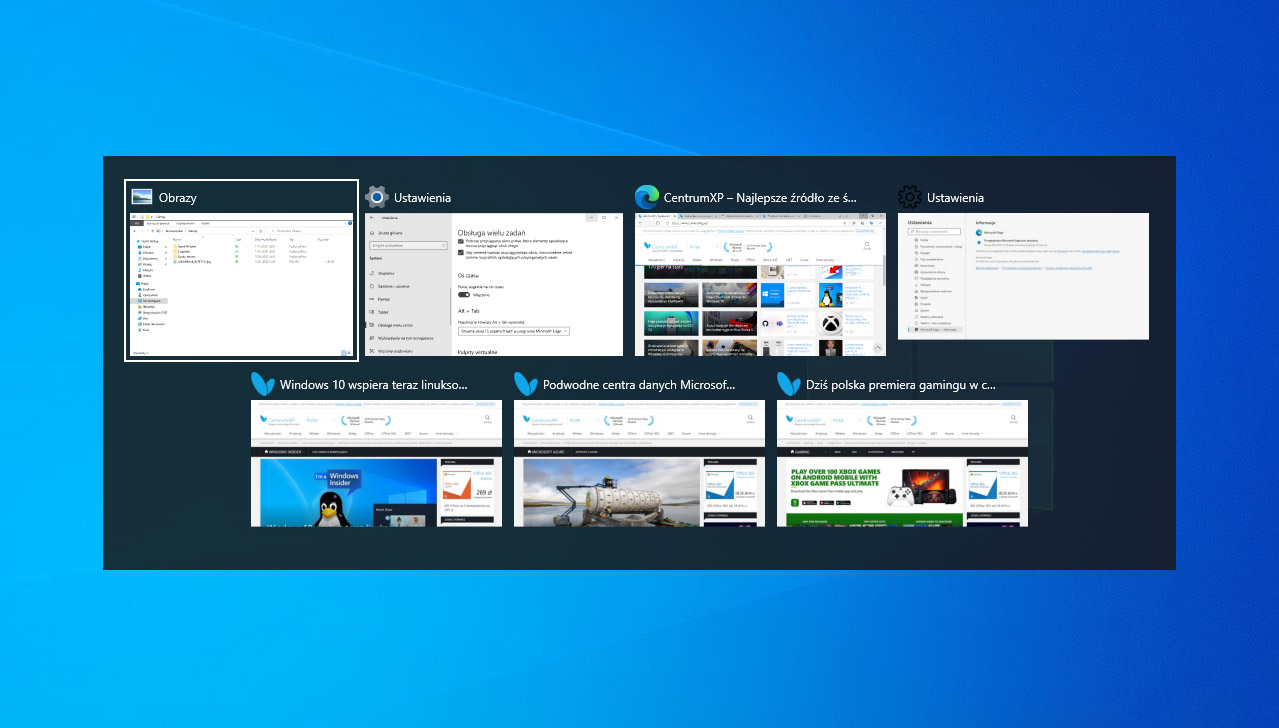
Ulepszone przypinanie witryn do paska zadań w przeglądarce Microsoft Edge
Microsoft wprowadził możliwość przełączania się pomiędzy kartami przeglądarki a aplikacjami za pomocą skrótu Alt + Tab. Następnie poszedł o krok dalej i wprowadził szybki dostęp do zakładek w przypiętych witrynach. Kliknięcie przypiętej witryny na pasku zadań spowoduje wyświetlenie wszystkich otwartych kart tej witryny we wszystkich oknach przeglądarki Edge. Dokładnie tak, jak dzieje się w sytuacji dowolnej aplikacji z wieloma otwartymi oknami. Funkcja wymaga zaktualizowania przeglądarki Edge do wersji 85.0.561.0 lub nowszej.
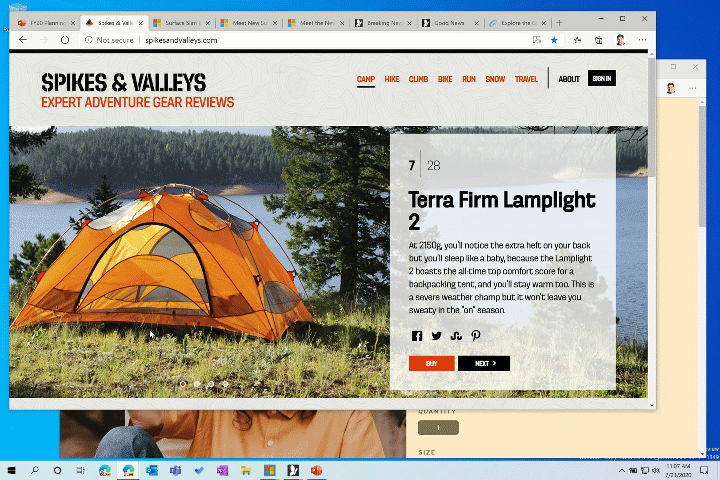
Bardziej spersonalizowany pasek zadań dla nowych użytkowników
Microsoft stara się zadbać o to, by doświadczenia użytkownika były jak najlepsze już przy pierwszym uruchomieniu systemu. Z tego względu zawartość paska zadań będzie lepiej dostosowana do preferencji ustawionych podczas pierwszej konfiguracji. Dotyczy to nowo utworzonych kont lub scenariusza pierwszego logowania.
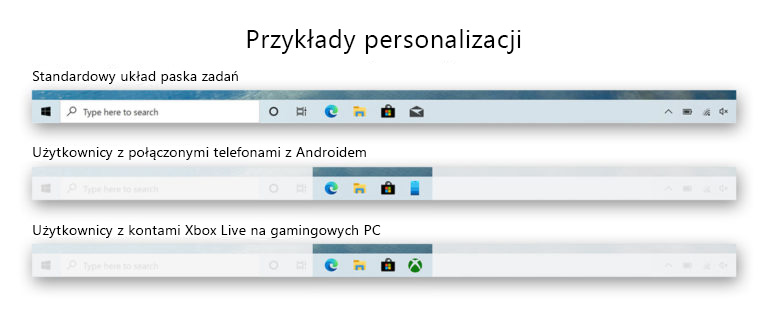
Przykładowe układy pasków obejmują użytkowników z połączonymi telefonami z Androidem lub użytkowników z kontami Xbox Live albo gamingowymi pecetami.
Poprawione doświadczenie powiadomień
Teraz łatwiej uzyskać wgląd, skąd pochodzi powiadomienie toast. W lewym górnym rogu znajduje się logo aplikacji. Kliknij X w prawym górnym rogu, aby zamknąć powiadomienie i wrócić do swoich spraw.
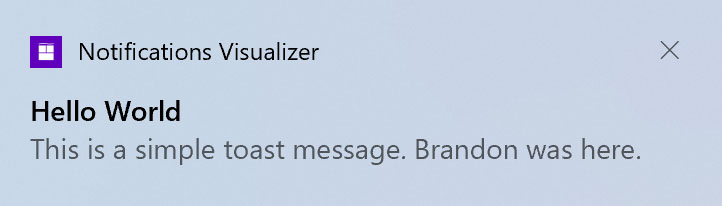
Ponadto zostały domyślnie wyłączone powiadomienia od Asystenta skupienia i podsumowujące. Nie będziemy już niepotrzebnie powiadamiani, gdy Skupienie włączyło się poprzez automatyczną zasadą. Powiadomienie można na powrót włączyć w Ustawieniach.
Informacje o systemie przeniesione z Panelu sterowania do Ustawień
Microsoft nadal przenosi funkcjonalność Panelu sterowania do Ustawień. Teraz dotyczy do zawartości strony System, która trafiła do Ustawień > System > Informacje. Linki otwierane na stronie systemu w Panelu sterowania będą prowadziły do strony informacji w Ustawieniach. Poza tym informacje o urządzeniu można teraz wygodnie kopiować. Microsoft dodaje, że jeśli zależy nam na bardziej zaawansowanej kontroli rodem z Panelu sterowania, nadal znajdziemy je na stronie Informacje w Ustawieniach.
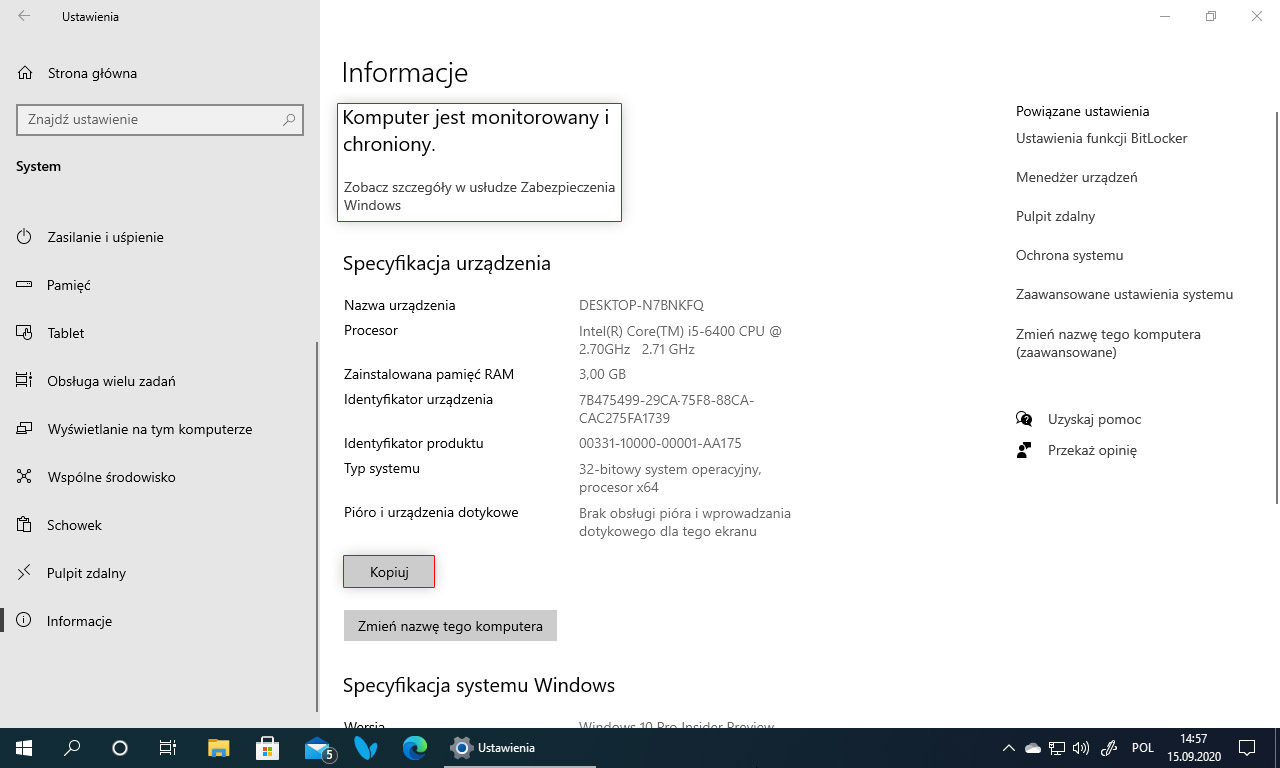
Usprawnione doświadczenie tabletu na urządzeniach 2-w-1
Wcześniej odłączanie klawiatury na urządzeniu 2-w-1 powodowało wyświetlenie powiadomienia toast z zapytaniem, czy przejść w tryb tabletu. Po zaznaczeniu "Tak" przechodziliśmy do trybu tabletu, a po wybraniu "Nie" otwierało się nowe doświadczenie tabletu wprowadzone w May 2020 Update. Microsoft zmienia teraz domyślny tryb, dlatego powiadomienie nie będzie już wyświetlane i użytkownicy będą od razu przechodzić do nowego doświadczenia. W razie potrzeby można to zmienić w Ustawieniach > System > Tryb tabletu.
Ponadto na urządzeniach bez ekranów dotykowych została usunięta szybka akcja "Tryb tabletu". Dodano też nową logikę, która pozwala użytkownikom logować się w odpowiednim trybie na podstawie ostatniego trybu oraz tego, czy klawiatura jest podłączona, czy nie.
Ulepszone zarządzanie urządzeniami (MDM)
Nowa zasada zarządzania urządzeniami (Modern Device Management) dla użytkowników lokalnych i grup pozwala administratorowi wprowadzać drobiazgowe zmiany dla lokalnej grupy na zarządzanym urządzeniu wraz z tym, co jest już dostępne dla urządzeń zarządzanych poprzez zasady grupy (GP) w ujęciu on-premise.
Inne zmiany
- Dodano możliwość synchronizacji jednokierunkowego pliku cookie sesji w trybie IE w Microsoft Edge, gdy administrator skonfiguruje plik cookie sesji.
- Dodano możliwość używania Dolby Atmos for Headphones i DTS Headphone: X w trybie 24-bitowym na urządzeniach obsługujących dźwięk 24-bitowy.
- Poprawiono doświadczenie tabletu na urządzeniach konwertowalnych lub hybrydowych w scenariuszach zadokowania.
- Poprawiono komfort korzystania ze stron konfiguracji rozpoznawania twarzy i linii papilarnych w Windows Hello.
- Dodano możliwość logowania się w Surface Hub kontom innego subskrybenta.
Zapraszamy również do lektury naszego artykułu o sposobach uzyskania jesiennej aktualizacji:

